
So erstellen Sie ein transparentes PS-Bildformat: Verwenden Sie zunächst die Tastenkombination „Strg+N“, um eine neue PS-Datei zu erstellen. Klicken Sie dann auf die Schaltfläche „Neue Ebene“ und löschen Sie die „Augen“ vor der „Hintergrund“-Ebene. Verwenden Sie abschließend das Textwerkzeug, um Text einzugeben, und klicken Sie auf „Datei“, um das Bildformat in PNG zu ändern.
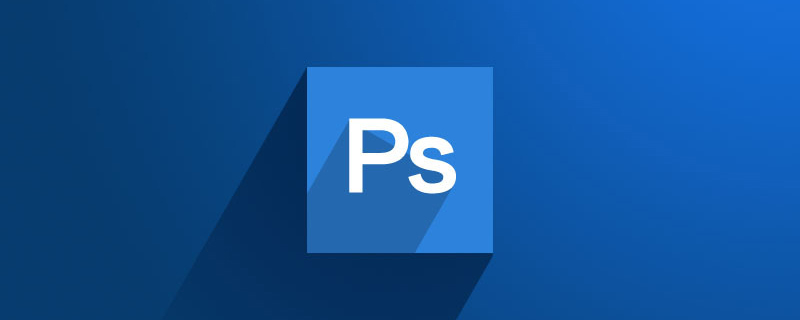
Die Betriebsumgebung dieses Tutorials: Windows 7-System, Adobe Photoshop CS6-Version, Dell G3-Computer.
Empfohlen: „PS-Tutorial“
Öffnen Sie PS, klicken Sie oben rechts auf „Datei“ oder verwenden Sie direkt die Tastenkombination „Strg+N“, um eine neue PS-Datei zu erstellen
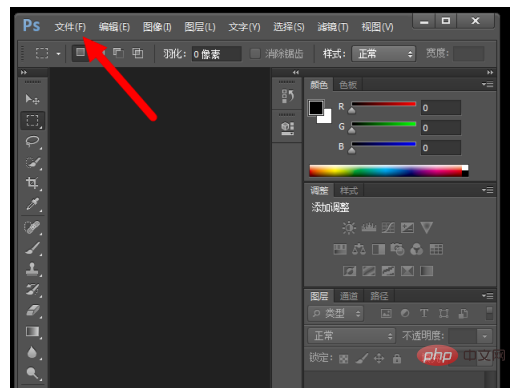
Erstellen Sie ein Leerzeichen Datei und richten Sie die Größe und Breite sowie den Namen der Datei ein. Ich habe sie „Transparentes Bild“ genannt und ihre Höhe auf 200 Pixel und die Breite auf 200 Pixel festgelegt Nach dem Erstellen sieht es so aus, wie im Bild gezeigt. Der Pfeil zeigt die Schaltfläche „Neue Ebene“ an
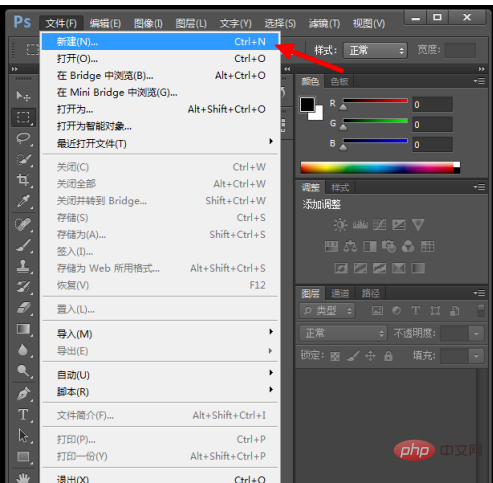
Klicken Sie auf „Neue Ebene“, eine neue Ebene erscheint am roten Pfeil und Pfeil 2 zeigt auf „Hintergrund“. " Ebene „Augen“ abbrechen, dadurch wird der Hintergrund entfernt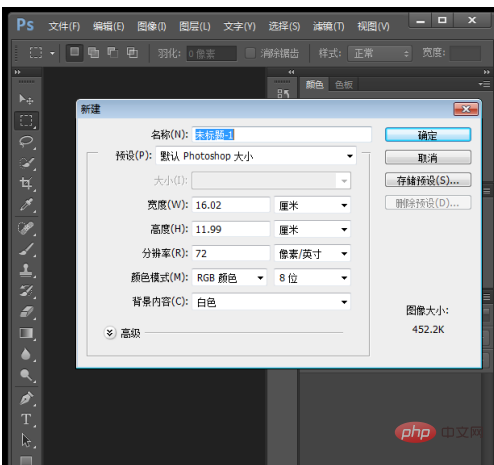
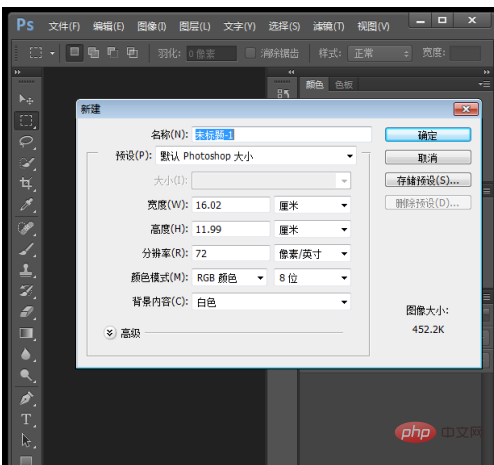
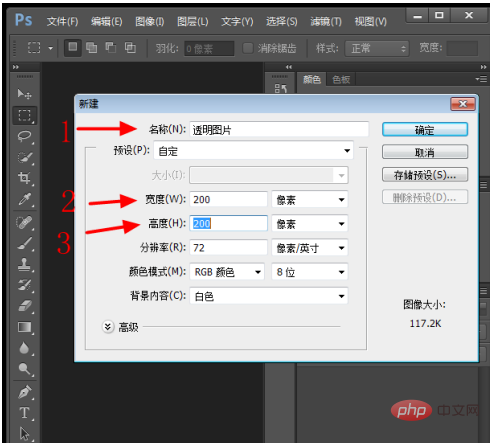
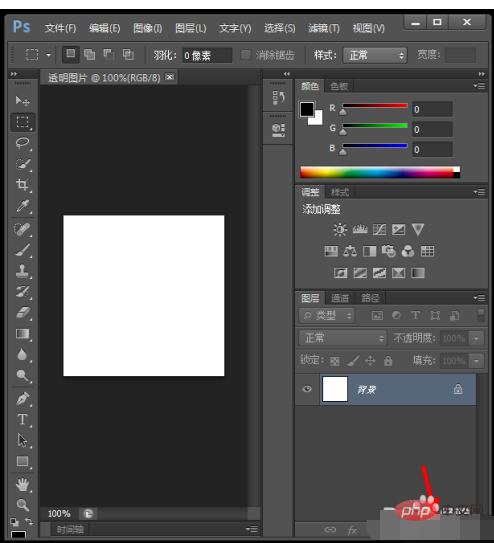
Wir sind hier, um die Anzeige transparenter Bilder zu sehen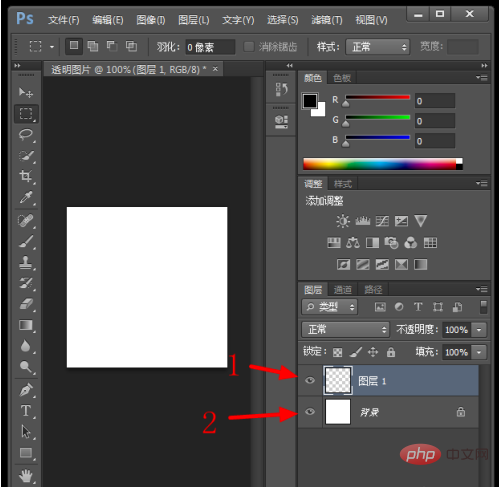
Das obige ist der detaillierte Inhalt vonSo erstellen Sie ein transparentes PS-Bildformat. Für weitere Informationen folgen Sie bitte anderen verwandten Artikeln auf der PHP chinesischen Website!
 So zeichnen Sie gepunktete Linien in PS
So zeichnen Sie gepunktete Linien in PS
 ps ausgewählten Bereich löschen
ps ausgewählten Bereich löschen
 ps Vollbild-Tastenkombination beenden
ps Vollbild-Tastenkombination beenden
 PS Farbeimer-Tastenkombinationen
PS Farbeimer-Tastenkombinationen
 So ändern Sie die Größe von Bildern in PS
So ändern Sie die Größe von Bildern in PS
 So ändern Sie die Farbe des PS-Pinsels
So ändern Sie die Farbe des PS-Pinsels
 So machen Sie den Hintergrund in PS transparent
So machen Sie den Hintergrund in PS transparent
 PS Kanten-Tastenkombinationen anpassen
PS Kanten-Tastenkombinationen anpassen

